GISBox工具:FBX到3DTiles文件转换指南
一、概述
FBX文件在三维场景应用中通常会遇到版本兼容性导致加载失败、材质纹理路径错误或引擎映射差异、动画骨骼数据错乱、坐标系单位不统一和文件体积过大影响性能等一系列问题。针对这一系列的问题,GISBox提供了通用模型切片功能,可以将FBX文件转换成3DTiles文件,并利用到GIS平台或孪生项目搭建中去。
二、3DTiles的应用场景
1、城市级三维模型:远景显示建筑轮廓,近景加载门窗细节。
2、水利工程:将大坝BIM模型与地形、水文数据叠加,分析洪水影响范围。
3、移动端AR导览:通过手机浏览器加载景区三维模型,叠加实时导航路径。
4、施工进度监控:每日更新已施工部分的Tile,无需重新传输整个场景。
5、智慧交通:将道路BIM模型、车辆GPS数据、摄像头监控叠加至三维场景。
三、具体转换步骤
1、首先,打开下载好的“GISBox”软件,点击“切片”,选择切片工具中的“通用模型切片”。
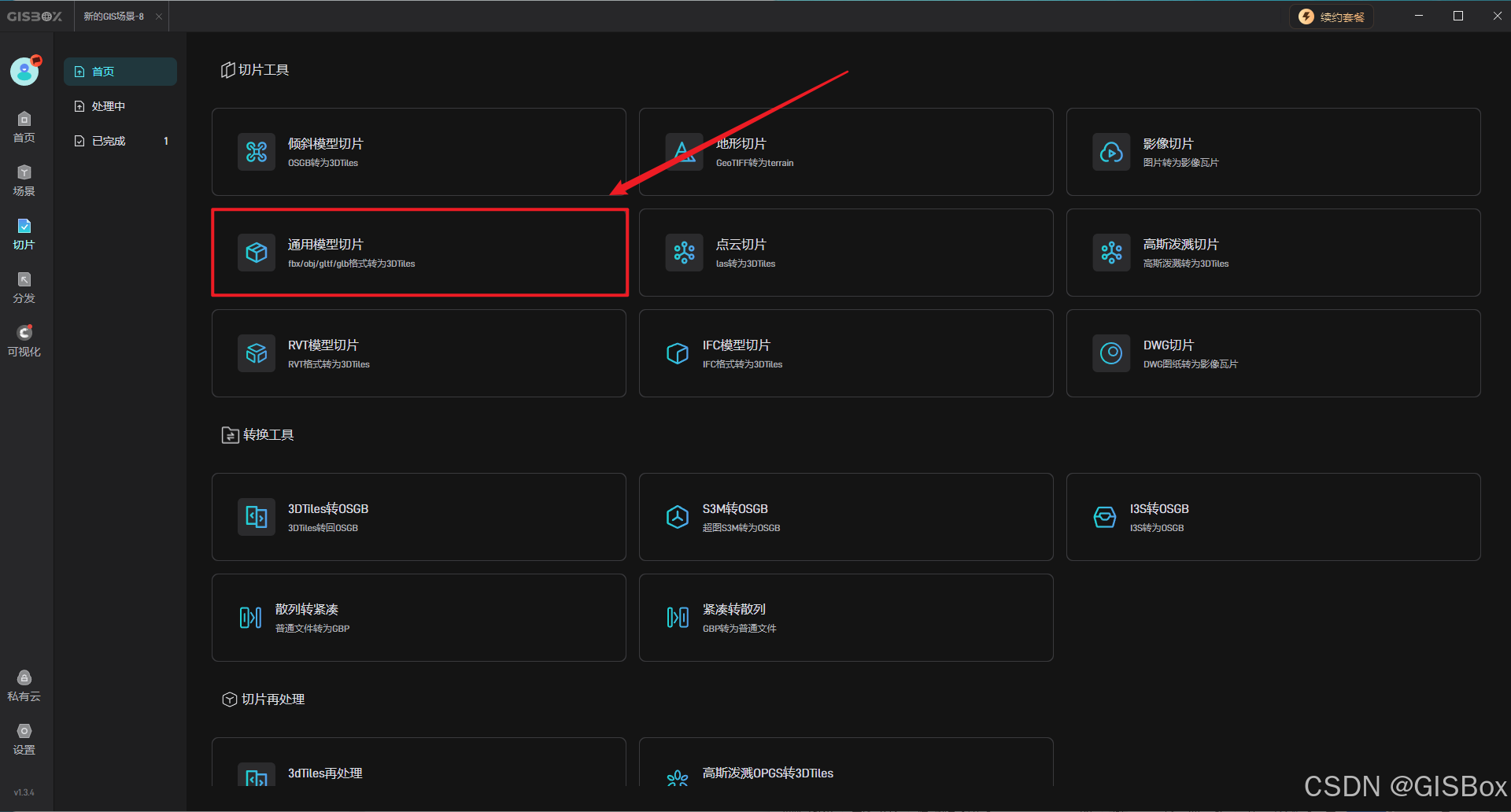
2、在新建切片任务中,点击“添加文件”,将本地的FBX文件导入进去。点击“图标”选择文件导出的路径,一般放至空文件夹中。
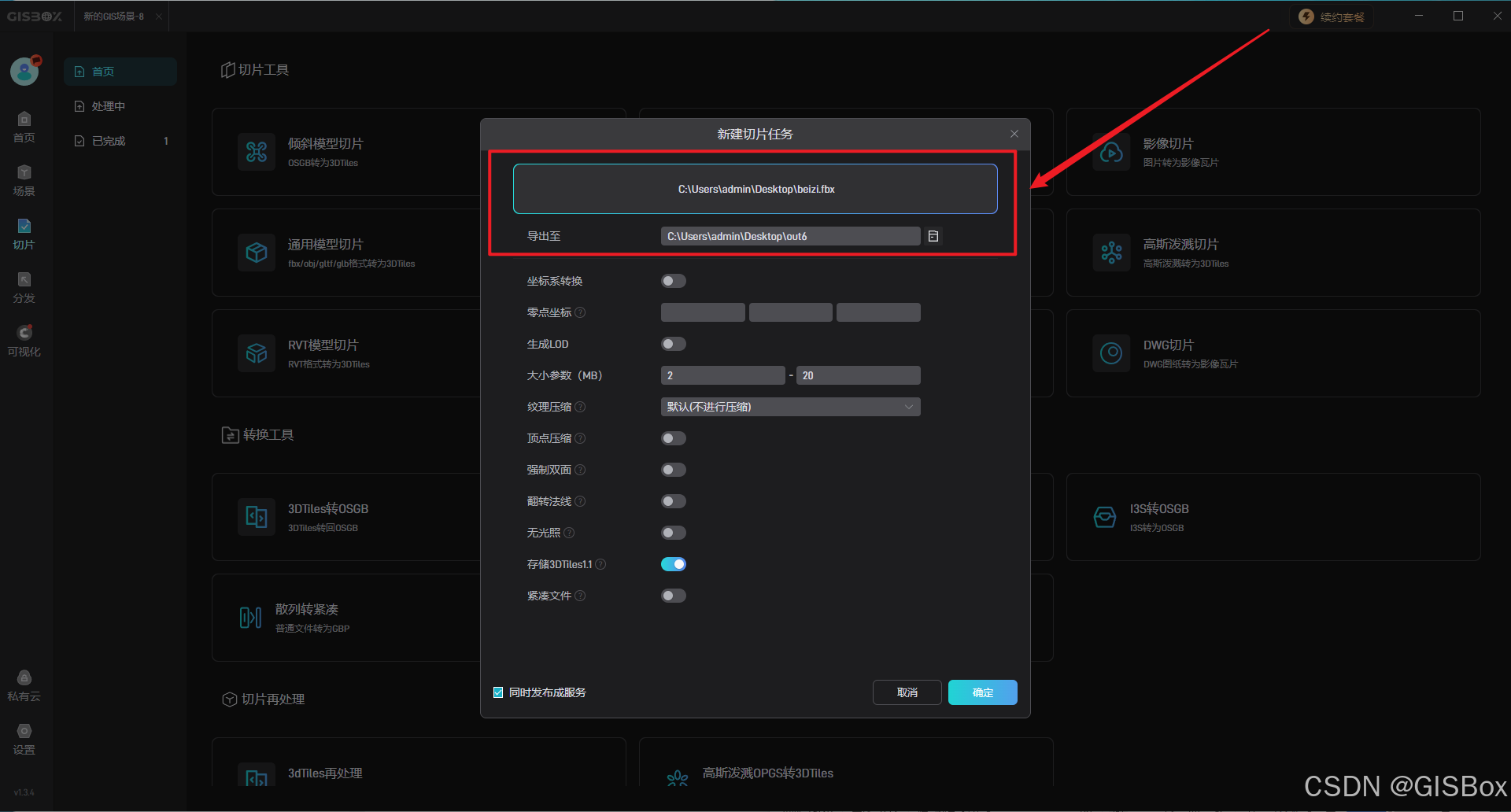
3、“零点坐标”可设置FBX文件在3D空间中的基础参考点,“大小参数”可控制产生的最小切片数据量。
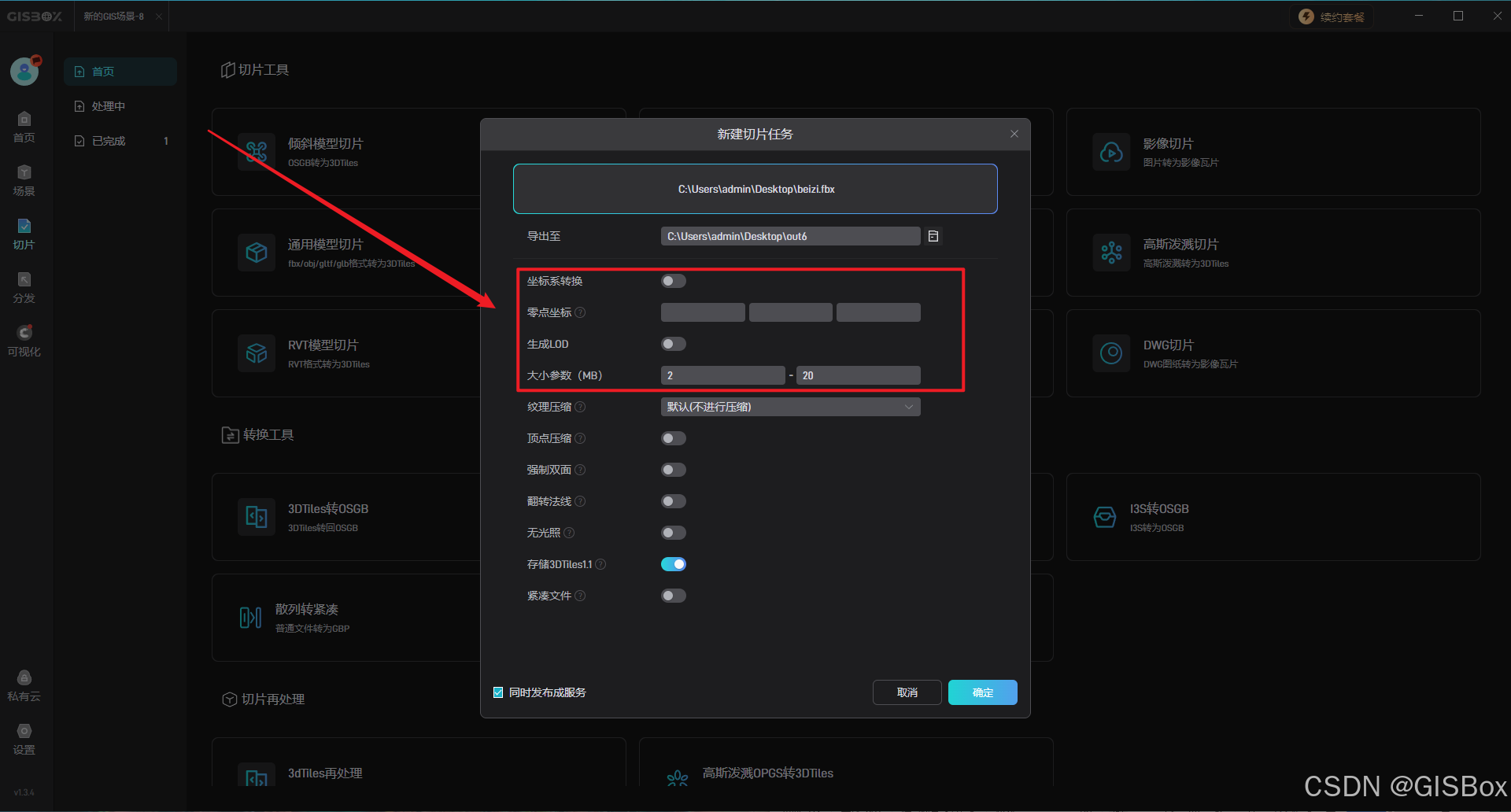
4、“纹理压缩”可设置对纹理的压缩程度来进行性能优化,开启“顶点压缩”可以大量节省传输数据量。
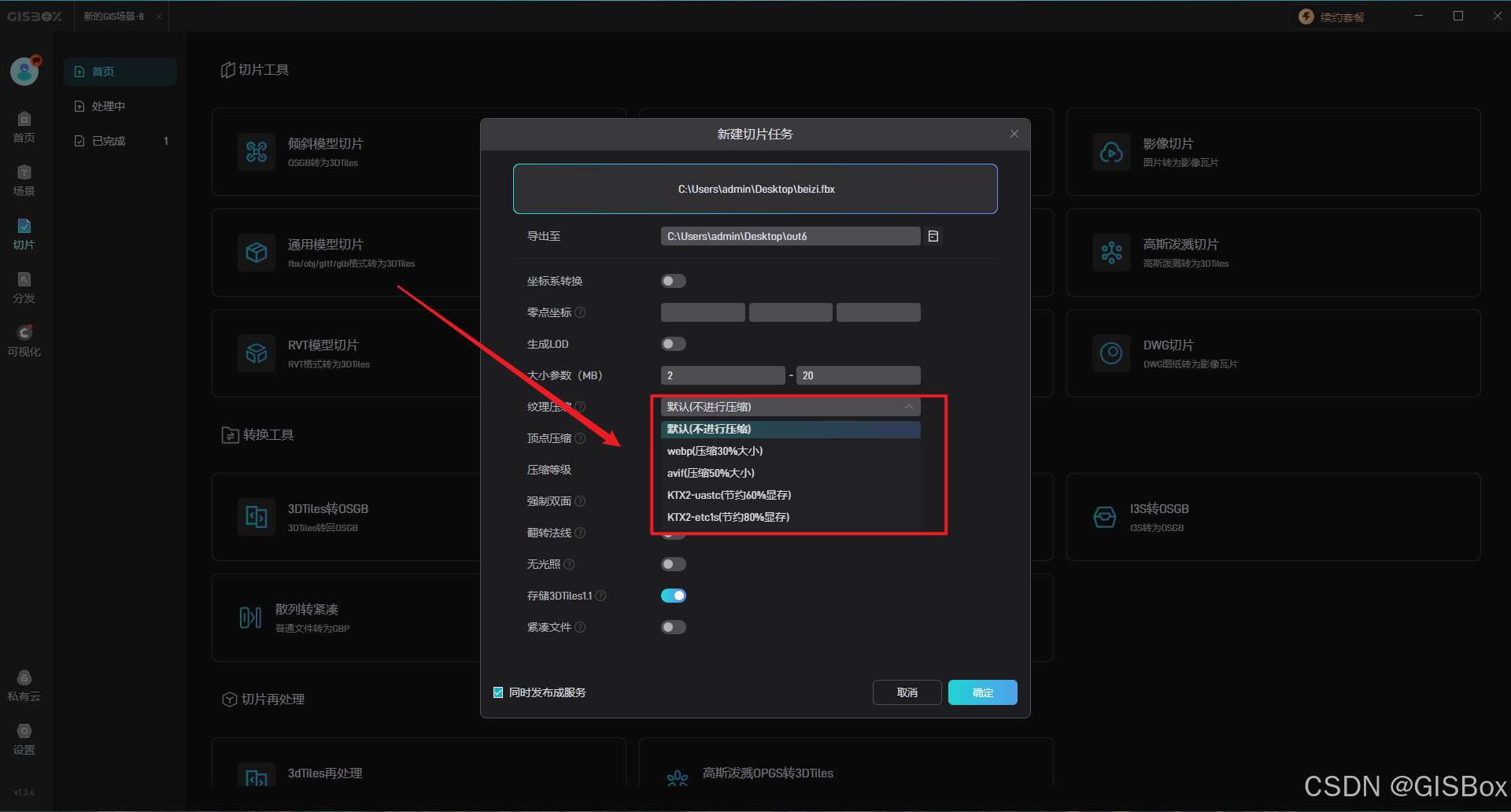
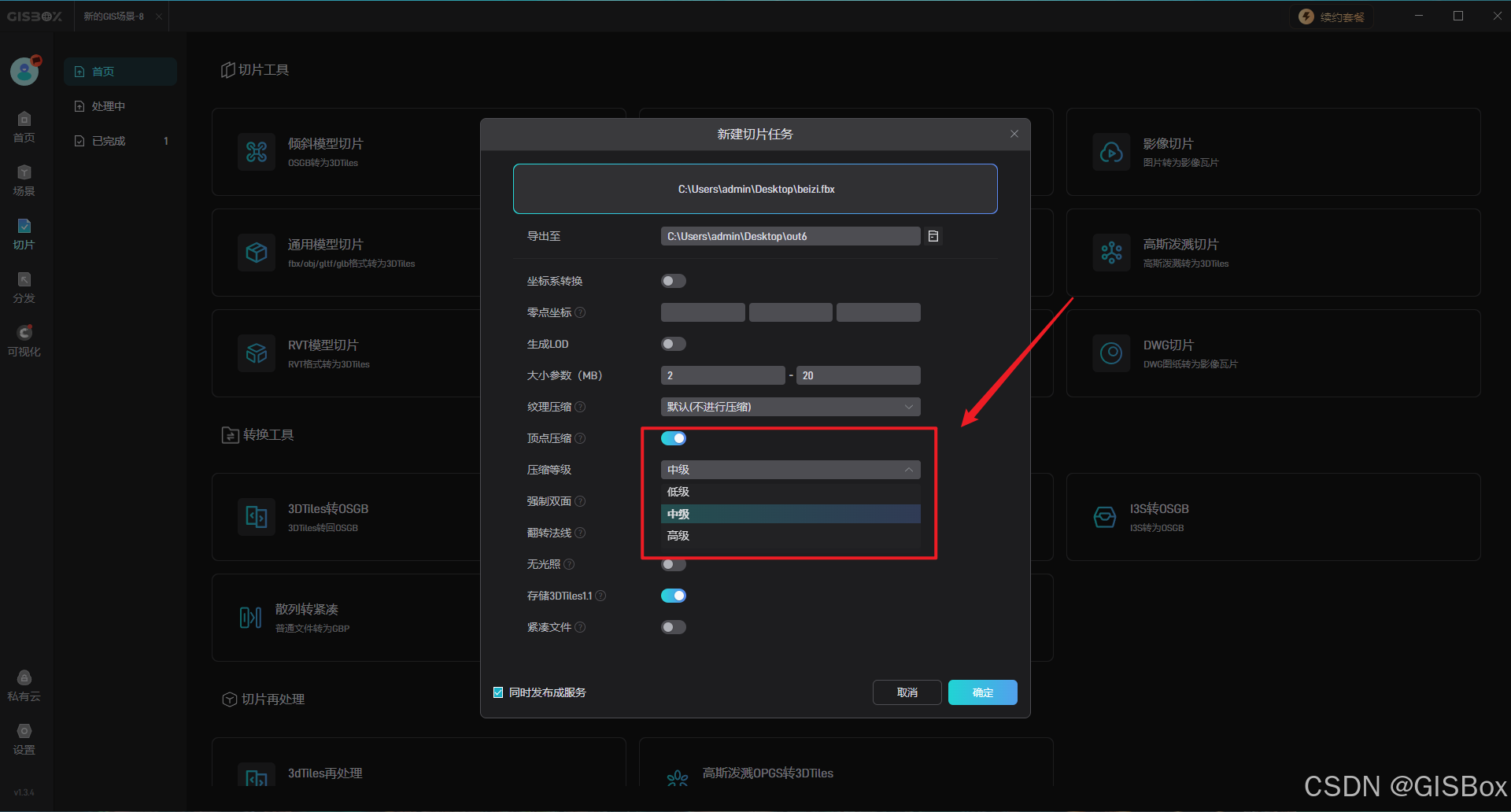
5、“强制双面”通常无需开启,但是对一些异常数据,例如正反面裁剪引起的漏洞等情况,可以尝试开启该选项,达到双面渲染的目的。
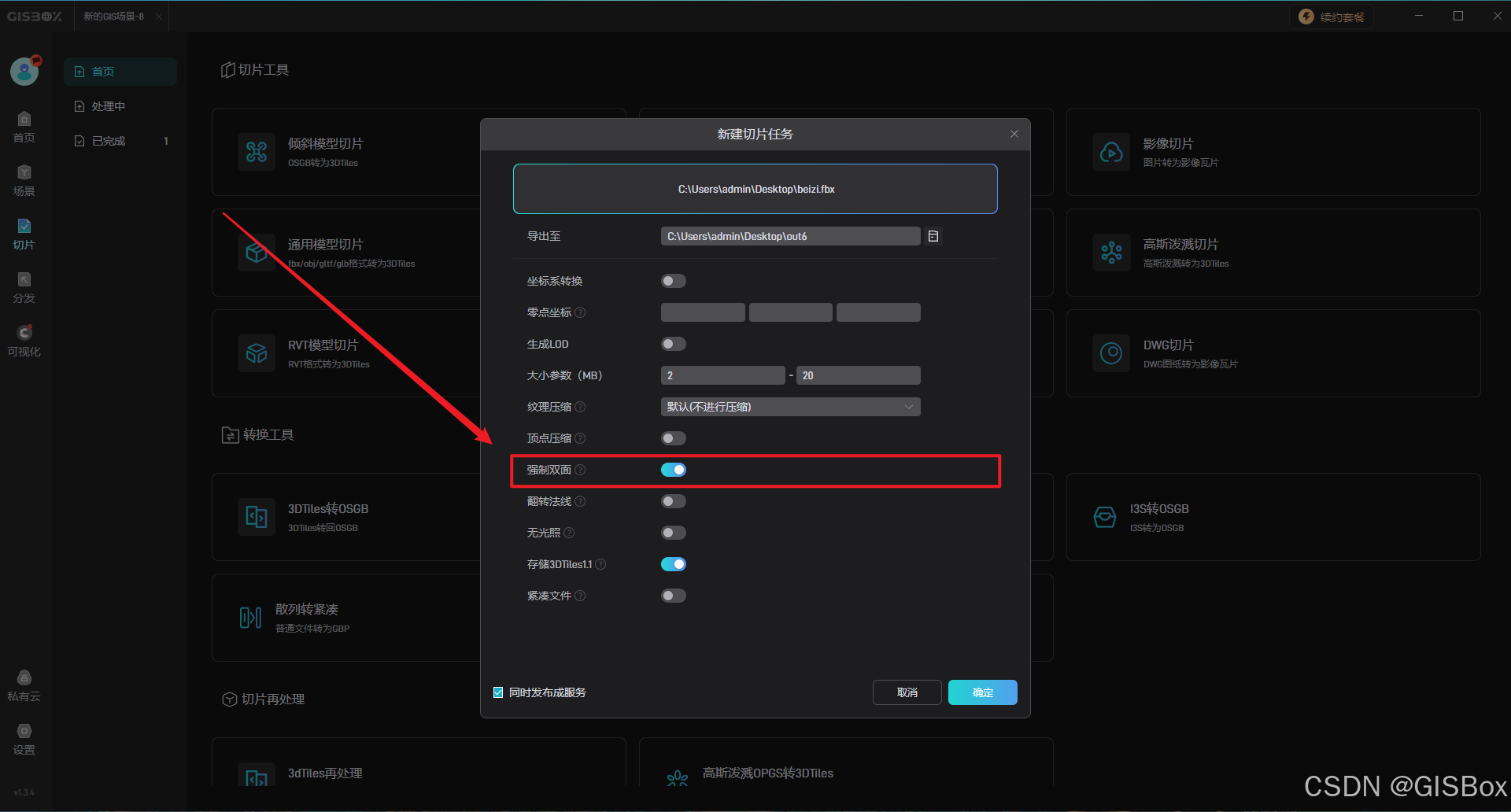
6、“翻转法线”不同建模软件生成的模型可能会有不同的法线方向,当模型在Cesium中显示时,可能会出现法线方向错误的情况,此时可以勾选。
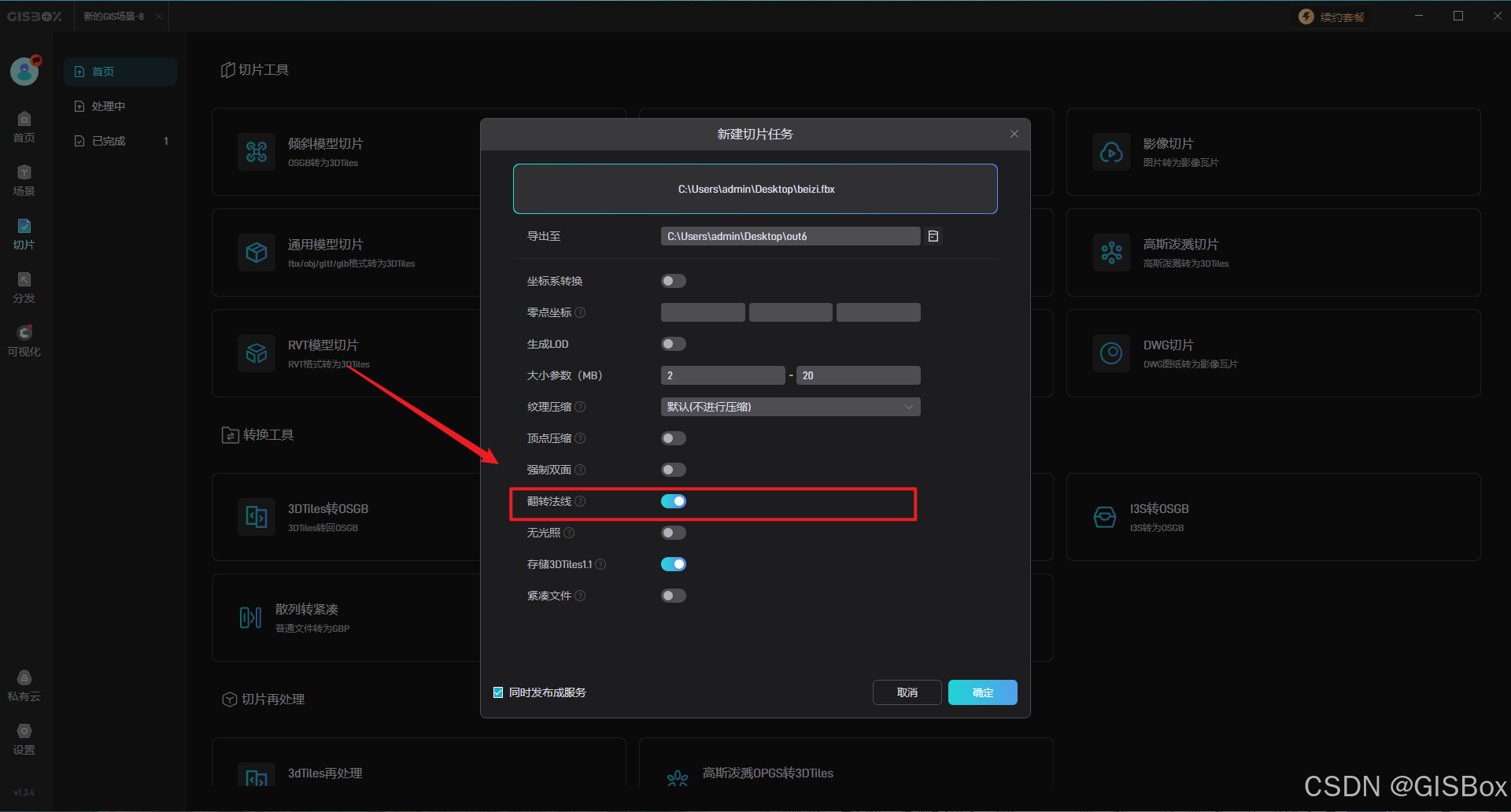
7、开启“无光照”后,倾斜模型的渲染部分不参与Cesium引擎的默认光照计算,增强画面真实感。
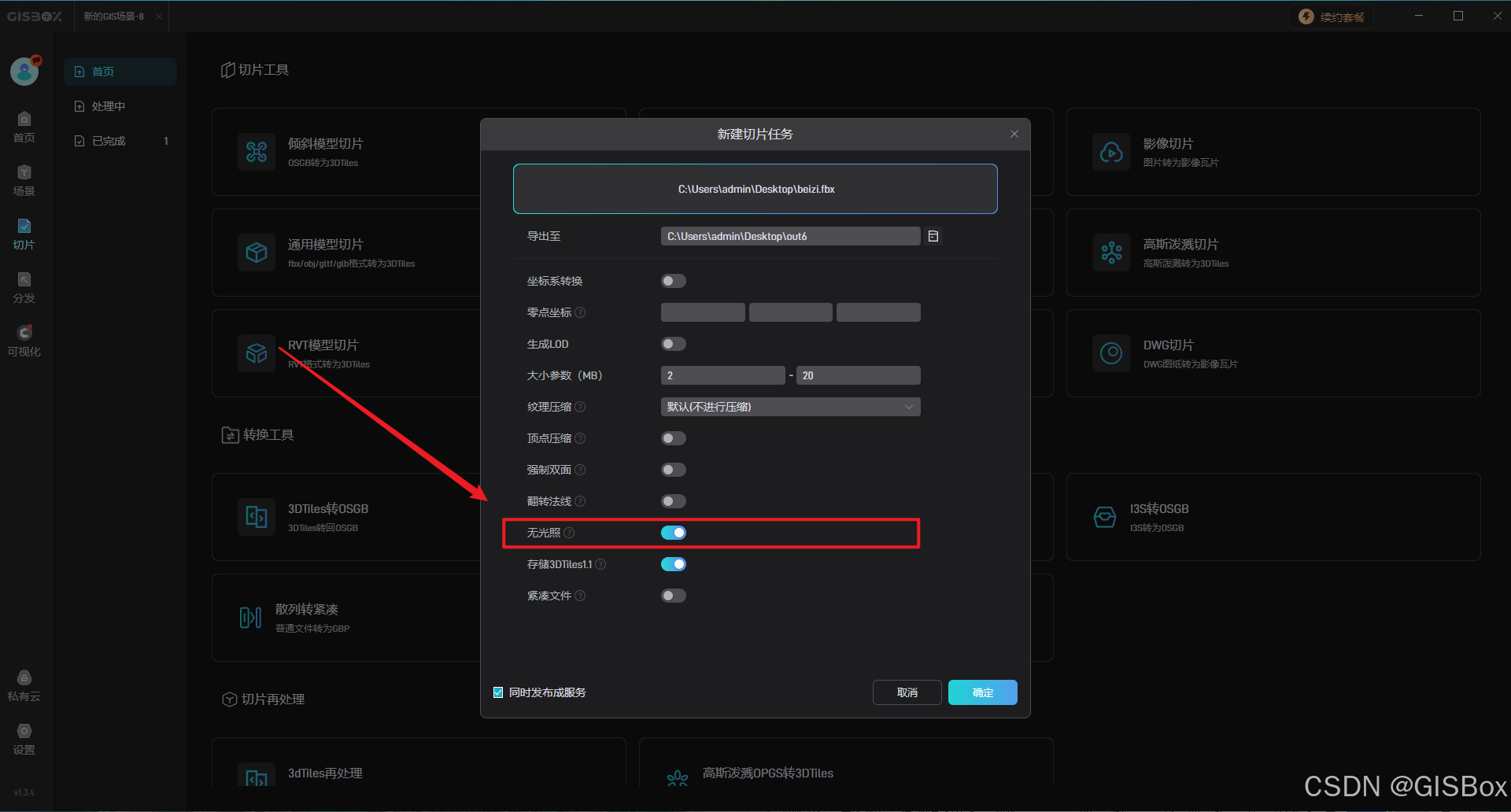
8、“存储类型”中,默认开启“存储3DTiles1.1”。开启时,FBX文件夹中的模型文件导出后为glb格式。关闭时则为b3dm格式。
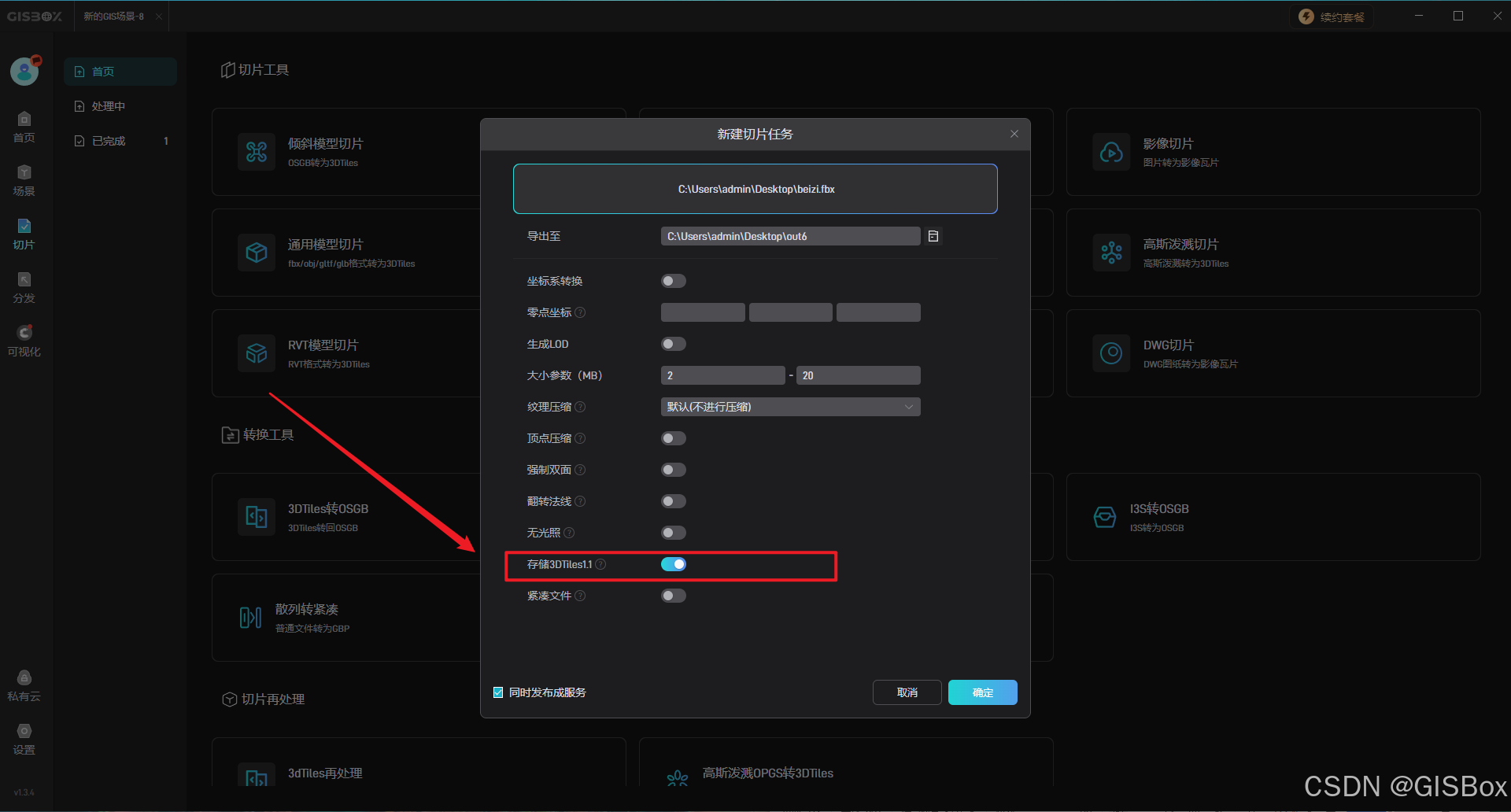
9、当我们点击“同城发布成服务”时,切片完成后会在发布中添加对应类型的服务。
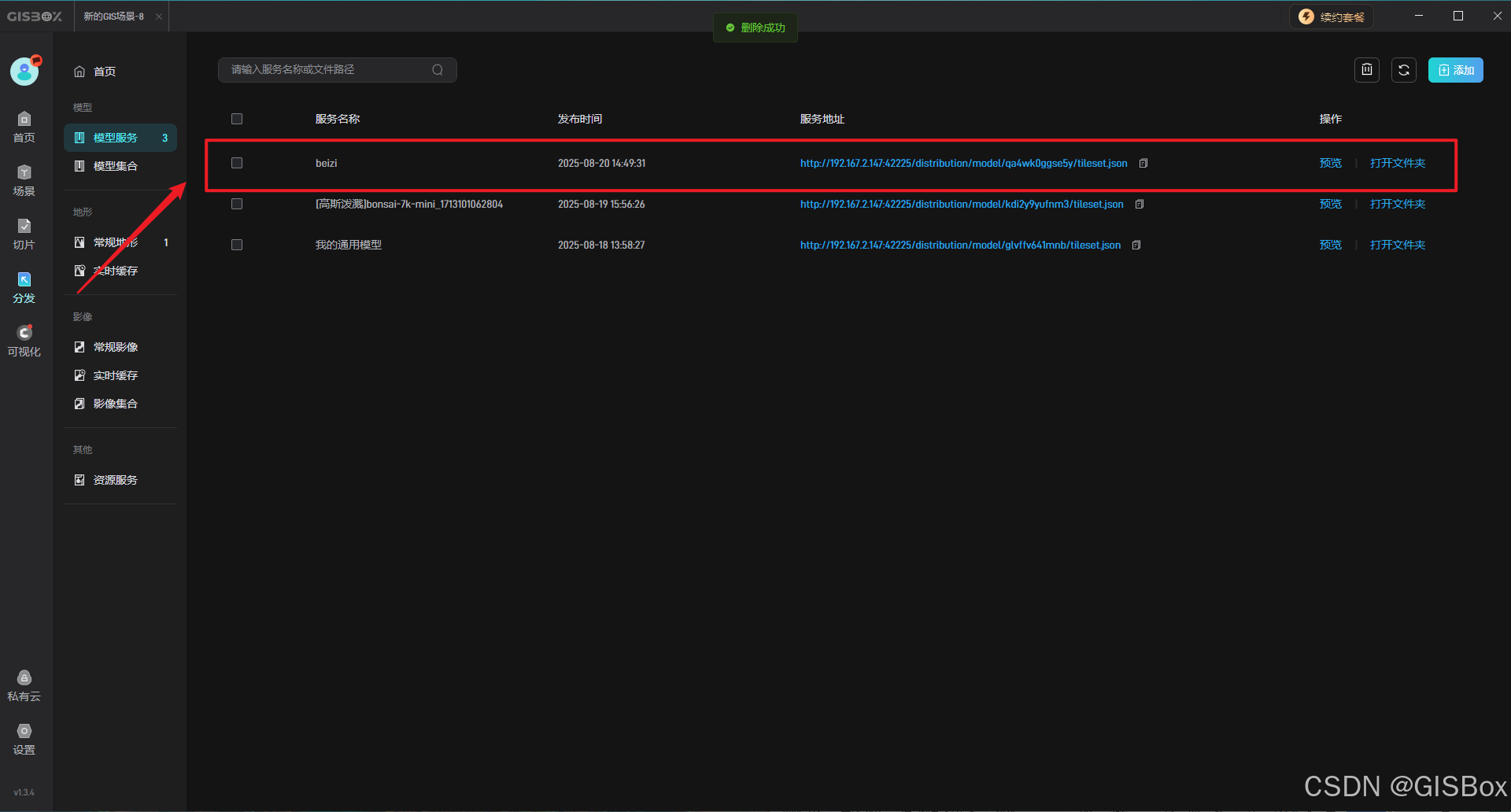
10、点击右上角“打开文件夹”按钮,就可以查看FBX文件转换后的3DTiles文件。
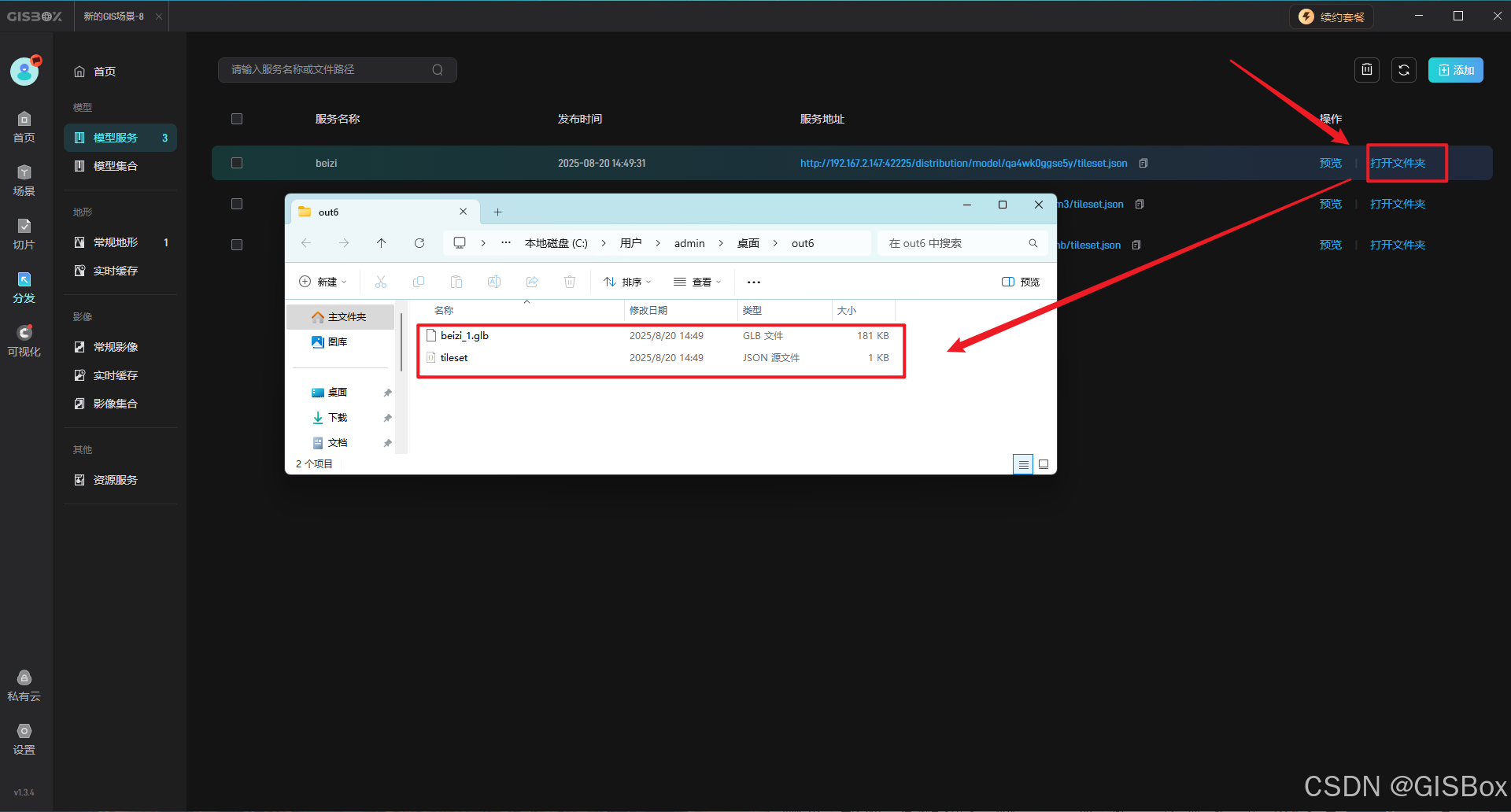
四、总结
FBX转3DTiles的核心价值在于将封闭的、单机优化的三维模型,转化为开放的、地理空间集成的、可高效流式加载的Web端数据。尤其适合智慧城市、数字孪生、工程BIM等需要大规模、实时、跨平台协作的场景。
